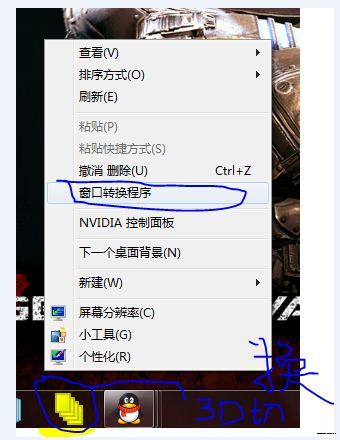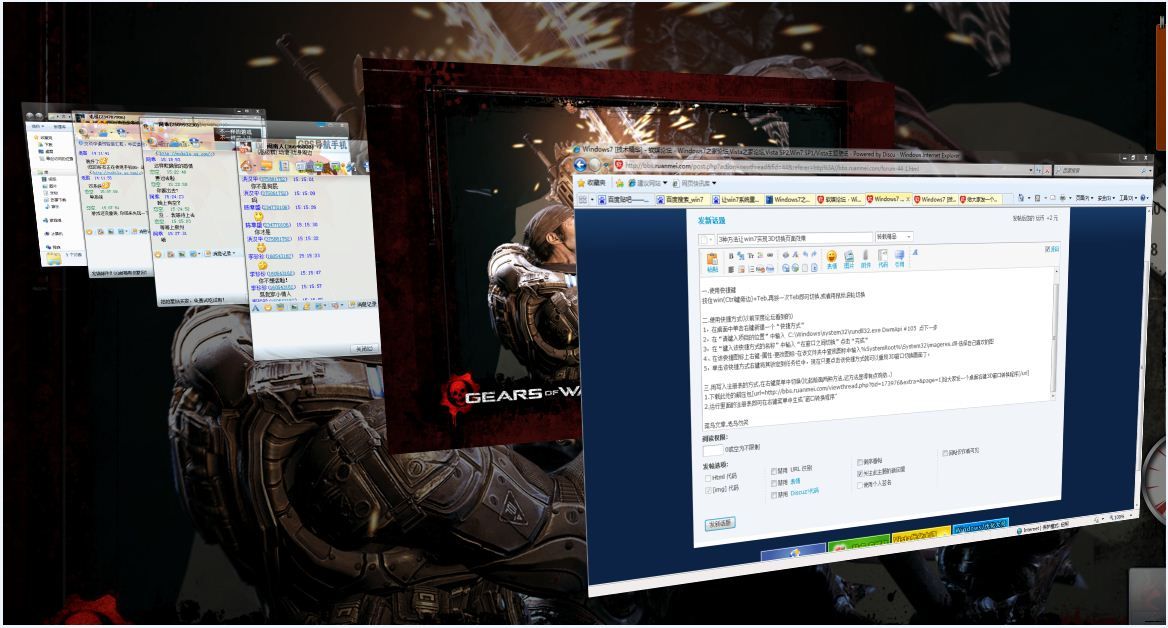
鑒於這帖蠻多人看的,我解釋一下不能切換的原因:
1.沒有aero特效,或禁用aero的,無法實現3D切換(普通家庭版沒aero功能)
2.桌面主題若選擇“基本和高對比主題”,也將自動禁用aero。
還有,本方法綠色健康,無副作用
一.使用快捷鍵
按住win(Ctrl鍵旁邊)+Tab,再按一次Tab即可切換,或者用鼠標滾輪切換
二.使用快捷方式(以前深度論壇看到的,在某種情況下挺實用的)
1,在桌面中單擊右鍵新建一個“快捷方式”
2,在“請鍵入項目的位置”中輸入
C:Windowssystem32rundll32.exe DwmApi #105
然後點下一步
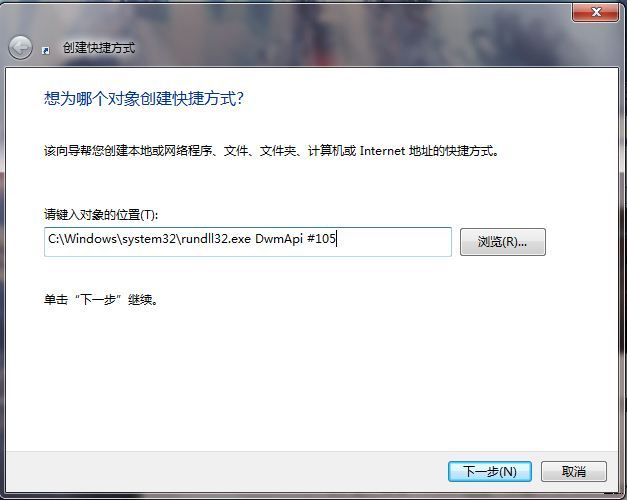
3,在“鍵入該快捷方式的名稱”中輸入“3D窗口切換”點擊“完成”
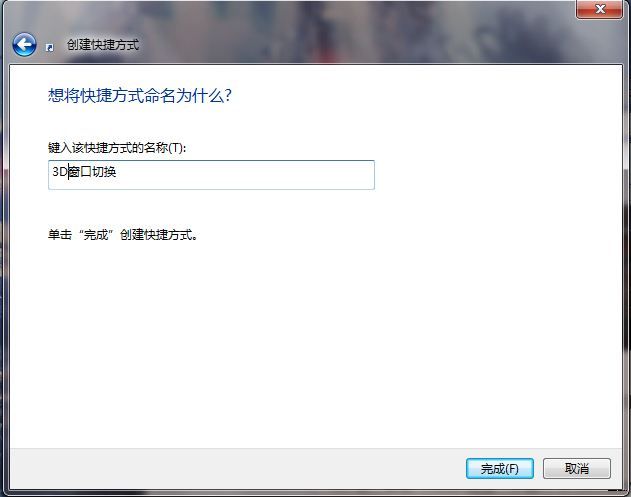
4、在該快捷圖標上右鍵-屬性-更改圖標-在該文件夾中查找圖標中輸入%SystemRoot%System32imageres.dll
或者%SystemRoot%system32SHELL32.dll
然後回車或者點擊下面空白處,會出現圖標,選擇自己喜歡的圖標即可
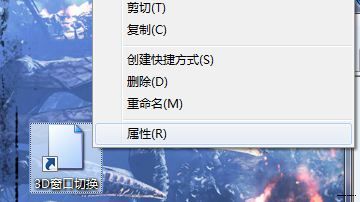
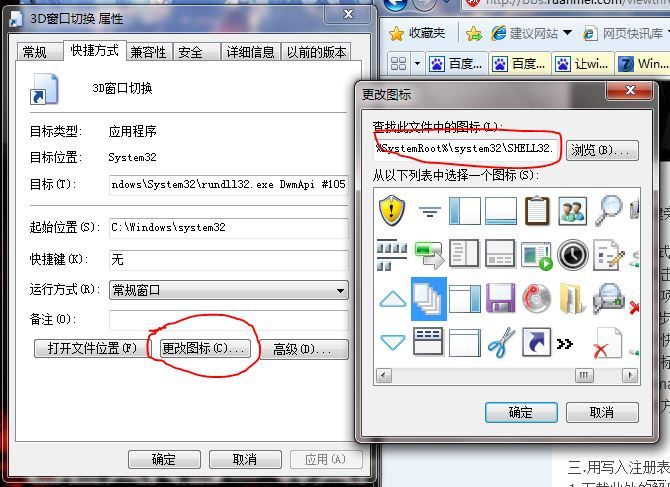
5,拖拉該快捷方式將其鎖定到任務欄中,現在只要點擊該快捷方式就可以重現3D窗口切換畫面了。
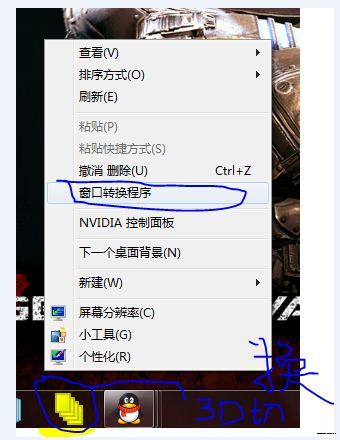
三.用寫入注冊表的方式,在右鍵菜單中切換(比起前面兩種方法,這方法顯得有點雞肋..)
1.下載此處的解壓包給大家發一個桌面右鍵3D窗口轉換程序
2.運行裡面的注冊表即可在右鍵菜單中生成"窗口轉換程序"